Rekisterin muokkaaminen komentokehotteesta Windows 10:ssä
Windowsin rekisteri(Windows Registry) on tietokanta tiedoista, asetuksista, valinnoista ja muista arvoista ohjelmistoille ja laitteistoille, jotka on asennettu kaikkiin Microsoft Windows -käyttöjärjestelmien versioihin. Kun ohjelma asennetaan, rekisteriin luodaan uusi aliavain. Tämä aliavain sisältää kyseiselle ohjelmalle ominaiset asetukset, kuten sen sijainnin, version ja ensisijaisen suoritettavan tiedoston. Windows ja monet kolmannen osapuolen sovellukset tallentavat asetukset rekisteriin. Tässä viestissä näytämme, kuinka voit muokata rekisteriä komentokehotteesta (Command Prompt)Windows 10 :ssä .

Muokkaa rekisteriä komentokehotteesta
(Adding)Vain kokeneet käyttäjät, järjestelmänvalvojat ja IT-ammattilaiset saavat lisätä , muokata tai poistaa Windowsin rekisterin aliavaimia ja arvoja. (Windows)Ole varovainen ennen kuin teet muutoksia. Koska tämä on rekisteritoiminto, on suositeltavaa varmuuskopioida rekisteri(back up the registry) tai luoda järjestelmän palautuspiste siltä varalta, että toimenpide menee pieleen.
Kun olet toteuttanut tarvittavat varotoimenpiteet, voit edetä seuraavasti:
Avaa Suorita(Run) - valintaikkuna painamalla Windows -näppäintä + R.
Kirjoita Suorita-valintaikkunaan cmd ja paina sitten CTRL + SHIFT + ENTER avataksesi komentokehotteen järjestelmänvalvojatilassa(open Command Prompt in admin mode) .
Saat luettelon toiminnoista suorittamalla alla olevan komennon:
REG /?
Toimintoluettelo tulee(Operation List) näkyviin sekä kunkin komennon palautuskoodi .(Return Code)
Tässä on luettelo toiminnoista ja niiden toiminnoista Microsoftin kuvauksen mukaisesti(described by Microsoft) :
- Lisää:(Add:) Lisää uuden aliavaimen tai merkinnän rekisteriin.
- Vertaa:(Compare:) Vertaa määritettyjä rekisterin aliavaimia tai merkintöjä.
- Kopioi:(Copy:) Kopioi rekisterimerkinnän määritettyyn paikkaan paikallisella tai etäkoneella.
- Poista:(Delete:) Poistaa aliavaimen tai merkinnät.
- Vie:(Export:) Kopioi paikallisen tietokoneen määritetyt aliavaimet, merkinnät ja arvot tiedostoon siirrettäväksi muille palvelimille.
- Tuo:(Import:) Kopioi vietyjä rekisterin aliavaimia, merkintöjä ja arvoja sisältävän tiedoston sisällön paikallisen tietokoneen rekisteriin.
- Lataa:(Load:) Kirjoittaa tallennetut aliavaimet ja merkinnät eri aliavaimiin rekisteriin. Tämä on tarkoitettu käytettäväksi väliaikaisten tiedostojen kanssa, joita käytetään vianetsintään tai rekisterimerkintöjen muokkaamiseen.
- Kysely:(Query:) Palauttaa luettelon seuraavan tason aliavaimista ja merkinnöistä, jotka sijaitsevat rekisterissä määritetyn aliavaimen alla.
- Palauta:(Restore:) Kirjoittaa tallennetut aliavaimet ja merkinnät takaisin rekisteriin.
- Tallenna:(Save:) Tallentaa kopion määritetyistä rekisterin aliavaimista, merkinnöistä ja arvoista määritettyyn tiedostoon.
- Pura:(Unload:) Poistaa toiminnon avulla ladatun rekisterin osan
REG LOAD.
Ja palautuskoodit:
- 0: Onnistui
- 1: Epäonnistui
Jos haluat apua tiettyyn toimintoon, liitä toiminnon nimi edellisen komennon keskelle:
REG <Operation> /?
Jos esimerkiksi haluat apua Lisää(Add) - toimintoon, suorita seuraava komento:
REG ADD /?
Kun komento suoritetaan, kaikki tiedot, joita tarvitset määritetystä toiminnosta, palautetaan, mukaan lukien syntaksi, parametrit ja jopa joitain esimerkkejä.
Nyt kun tiedämme kaiken, mitä meidän on tiedettävä REG ADD :sta, yritetään panna se käytäntöön.
Lisää aliavain(SubKey) tai merkintä(Entry) rekisteriin
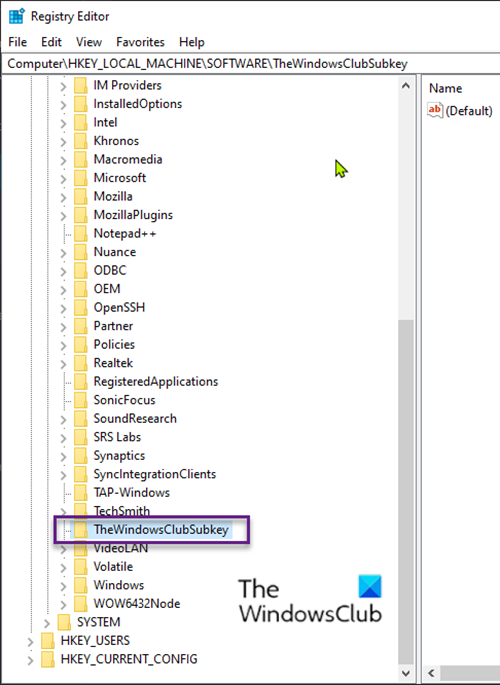
Aluksi alla on REG ADD:n syntaksi REG(REG ADD) ADD REG ADD /?komento:
REG ADD <KeyName> [{/v ValueName | /ve}] [/t DataType] [/s Separator] [/d Data] [/f]
<KeyName> määrittää aliavaimen koko polun . Paikallisen tietokoneen kelvolliset juuriavaimet ovat HKLM, HKCU, HKCR, HKU ja HKCC . Voit käyttää HKLM- ja HKU -juuriavaimia etätietokoneissa. / /v <ValueName> määrittää määritettyyn aliavaimeen lisättävän rekisterimerkinnän nimen. Määrittelemme loput parametrit myöhemmin, mutta tässä esimerkissä tämä on kaikki mitä tarvitsemme.
Oletetaan, että haluamme lisätä aliavaimen nimeltä TheWindowsClubSubkey HKLMSoftwaren (TheWindowsClubSubkey)HKLM\Software , komento (syntaksi) näyttää tältä:
REG ADD HKLM\Software\TheWindowsClubSubkey
Kun komento on suoritettu, aliavain lisätään rekisteriin. Vahvista seuraavasti:
- Avaa Suorita(Run) - valintaikkuna painamalla Windows -näppäintä + R.
- Kirjoita Suorita-valintaikkunaan regedit ja paina Enter avataksesi rekisterieditorin(open Registry Editor) .
- Navigoi tai siirry alla olevaan rekisteriavaimen polkuun:
HKEY_LOCAL_MACHINE > SOFTWARE > TheWindowsClubSubkey
Poista (Delete)aliavain(SubKey) tai merkintä rekisteristä
Jos haluat poistaa aliavaimen tai merkinnän rekisteristä, suorita seuraava syntaksi:
REG DELETE <KeyName> [{/v ValueName | /ve | /va}] [/f]
Oletetaan, että haluamme poistaa/poistaa aliavaimen nimeltä TheWindowsClubSubkey HKLMSoftwaren (TheWindowsClubSubkey)HKLM\Software , komento (syntaksi) näyttää tältä:
REG DELETE HKLM\Software\TheWindowsClubSubkey
Sinulta kysytään, haluatko todella poistaa aliavaimen. Kirjoita Kyllä(Yes) ja paina Enter.
Kun komento on suoritettu, aliavain poistetaan rekisteristä.
Näin voit muokata rekisteriä komentokehotteesta Windows 10:ssä.(That’s it on how to edit the Registry from Command Prompt in Windows 10.)
Related posts
Kuinka avata Edge-selain komentokehotteella Windows 10:ssä
Advanced Command Prompt tai CMD-temppuja Windows 10:lle
Käytä FTP-palvelinta komentokehotteen avulla Windows 10:ssä
34 pikanäppäintä Windows 10:n komentokehotteeseen
Korvaa Powershell komentokehotteella Windows 10:n Käynnistä-valikossa
8 Windows 10:n komentokehotteessa ja PowerShellissä uusia ominaisuuksia?
Kuinka luoda suurikokoisia valetiedostoja Windows 10:ssä
Ohjelman asennuksen poistaminen komentokehotteella Windows 11/10:ssä
Automaattisen täydennyksen ottaminen käyttöön Windowsin komentokehotteessa
Poista virus USB-muistitikulta komentokehotteen tai erätiedoston avulla
Command Prompt (CMD) - 8 verkkokomentoa, jotka sinun pitäisi tietää
Kuinka poistaa WiFi käytöstä CMD:n tai Powershellin avulla Windows 10: ssä
Kuinka mukauttaa komentokehotetta Windows 10:ssä
Mikä on komentokehote (CMD)?
Rekisterin palauttaminen komentokehotteen avulla Windows 11/10:ssä
Kuinka avata komentokehote kansiossa Windows 11/10:ssä
Mitä ovat Tasklist- ja Taskkill-komennot Windows 10:ssä?
Kuinka mukauttaa komentokehotetta (cmd) Windows 10:ssä
Kansion tai tiedoston poistaminen komentokehotteella (CMD)
Komentorivi tulee näkyviin ja katoaa Windows 11/10:ssä
